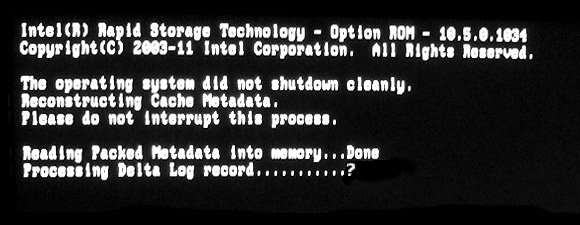Ошибка BIOS при попытке загрузки
На компьютере друга появляется эта ошибка при попытке загрузки:
Ошибка гласит:
Intel(R) Rapid Storage Technology - Option ROM
Copyright(C) 2003-11 Intel Corporation. All Rights Reserved.
The operating system did not shutdown cleanly.
Reconstructing Cache Metadata.
Please do not interrupt this process.
Reading Packed Metadata into memory...Done
Processing Delta Log record...........?
Он загружается, попадает в BIOS, затем выключается и загружается снова, не попадая в операционную систему. Я пытался удерживать F12, но он не загружал живую ОС.
Что я должен делать?
4 ответа
В конце концов я получил данные с диска, загрузив live-CD с Linux. Кабель USB-SATA работал бы также.
Я вытер диск и переустановил Windows.
У меня была похожая проблема. Ниже приводится краткое изложение проблемы, причины и мои действия по ее решению.
В отличие от ответа druciferre, мое решение не предусматривает радикальных мер (например, восстановление, перезагрузка ОС и т. Д.), Потому что причина этого не настолько разрушительна, чтобы оправдать такие меры.
Проблема:
- Мой компьютер вышел из строя, и я не смог войти в BIOS; Я получил сообщение, похожее на ваше
- Мои конфигурации HDD следующие:
- 1 SSD (m.2) для ОС [называется OS Drive]
- 1 жесткий диск (SATA) [диск с данными] + 1 SSD (SATA) [диск с приложениями] в режиме RAID, с кэш-памятью объемом 64 ГБ на SSD (SATA) [диск с приложениями] для технологии Intel Rapid Storage. Ускорение моего жесткого диска [диск с данными],
- Мои конфигурации HDD следующие:
Причина. Причиной сообщения в PreBIOS является загрузочный драйвер Intel RAID, который должен успешно завершиться для загрузки BIOS. Обычно так и должно быть, но на ускоренном (в моем случае) жестком диске (накопителе с данными) был какой-то нежелательный кеш, который не позволял ему загружаться. Таким образом, цель решения - очистить этот мусор в накопителе данных.
Решение:
- Отключен жесткий диск с данными, но SSD (в моем случае - диск с приложениями) подключен. BIOS теперь работает, так как виной является жесткий диск.
- Включено горячее подключение из BIOS для портов sata, используемых накопителем данных HDD и накопителем SDD Apps
- Загрузиться до Windows и открыть приложение Intel для технологии Rapid Storage.
- Теперь подключен к жесткому диску и обновлен с приложения Intel
- Жесткий диск появляется сейчас, но его нельзя использовать из-за повреждения кэша. Нажал на очистить кеш, затем HDD работает со всеми сохраненными данными.
- Пришлось снова включить ускорение SSD кеша, но все работает как до сбоя.
Во-первых, вы должны убедиться, что F12 действительно ваш ключ выбора загрузки. Клавиша выбора загрузки отличается для каждого производителя компьютера и иногда отличается для разных моделей. Кроме того, как правило, вы не должны просто удерживать нажатой клавишу выбора загрузки. Вам просто нужно нажать на нее в нужное время. Удерживая его, вы можете случайно отменить экран выбора выбора загрузки, когда он появится. Попробуйте несколько раз нажать и отпустить, когда компьютер загружается (медленно), а не удерживать его.
Кроме того, с какой операционной системы вы пытаетесь загрузиться? Вы успешно использовали живую ОС на другом компьютере? В зависимости от возраста ноутбука, также нет гарантии, что компьютер поддерживает выбор загрузки. Возможно, вам придется войти в настройку BIOS и просто изменить порядок загрузки.
После того, как вы решили проблему с живым компакт-диском, если вы используете Windows, вы можете попробовать использовать диск восстановления DaRT или диск Windows RE для загрузки и, возможно, исправить любые специфические проблемы Windows.
Что-то еще, что вы должны сделать, это проверить работоспособность жесткого диска. Если вы используете Linux live CD, большинство из них поставляются с smartmontools, так что вы можете просто запустить smartctl -t long /dev/sdX где X - соответствующая буква для вашего диска (обычно это будет aОднако я вижу это как e часто, когда на компьютере есть устройство чтения карт памяти). Вы также можете удалить жесткий диск и подключить его к другому компьютеру и использовать Western Digital Data Lifeguard или Seagate SeaTools для Windows для его проверки (обратите внимание, что вам, вероятно, следует выбрать тот, который соответствует производителю вашего жесткого диска). Обратите внимание, что вы также должны проверить SMART-данные для перераспределенных секторов и прочитать ошибки.
Если с жестким диском все в порядке, подключите его к другому компьютеру или используйте live CD, чтобы найти в папке Windows папку с именем MinidumpsВнутри этого вы можете найти несколько <date-time-stamp>.dmp файлы. Если вы найдете их, вы можете использовать средства отладки Windows или DaRT, чтобы проанализировать их и, возможно, определить причину проблемы. Вы также можете загрузить их, и я или кто-то другой может проанализировать их для вас.
Вам также следует подумать о создании memtest в оперативной памяти. Если вы используете Linux live CD, большинство из них поставляются с memtest86 +.
Если ничего не помогает... Отнесите это профессионалу.
Итак, что сработало для меня. Среда: (1)2,5" SATA HDD (для хранения данных), (1) M-SATA (ОС)
Проблема: Точная проблема, как описано выше.
Рекомендовать: перед началом работы на любом компьютере рекомендуется сначала сделать резервную копию данных.
Решение: после ошибки BIOS следующим экраном была конфигурация RAID.
- Нажмите
ctrl-iи введите конфигурацию рейда. - Очищена рейдовая конфигурация.
Я должен был сделать эту процедуру 2 раза. После второго раза компьютер перезагружается и загружается в Windows.
- Он попросил диск проверки HDD. (Рекомендуется запустить проверку диска).
Затем я проверил вирус, чтобы убедиться, что ничего не мешает загрузке.
* НЕТ переустановки ОС. *